می توانید برنامه Android StrongVPN را مستقیماً از Google Play بارگیری کنید یا ابتدا از سایت آنها بازدید کنید. اگر از StrongVPN.com شروع کردید ، از فهرست اصلی “سایت” و سپس بر روی دکمه “StrongVPN for Android” روی صفحه نمایش زیر کلیک کنید. این شما را به سمت Google Play در جایی که می توانید برنامه را بارگیری کرده و آن را نصب کنید ، ذخیره کنید. صفحه تنظیم مشتری همچنین دارای راهنماهای تنظیم دستی برای پیکربندی نسخه های مختلف Android برای استفاده از خدمات خود با L2TP ، PPTP و OpenVPN.
روش نصب برنامه در دستگاه Android شما در بالا نشان داده شده است. هنگامی که در فروشگاه Google Play هستید ، برای شروع روند روی دکمه “نصب” ضربه بزنید. پیام دسترسی را که با فشار دادن دکمه “قبول” ظاهر می شود بپذیرید و صبر کنید. مشتری با Android 6 و زیر سازگار است. پس از بارگیری مشتری در دستگاه شما ، روش عادی باز کردن آن روی نماد برنامه StrongVPN ضربه بزنید. با این حال ، اولین باری که آن را باز می کنید ، فقط به دکمه “Open” مانند آنچه در صفحه اول تصویر زیر نشان داده شده است ، ضربه بزنید. این سپس صفحه تأیید اعتبار مشتری را نشان می دهد که در تصویر وسط نشان داده شده است.
در صفحه تأیید اعتبار ، آدرس ایمیل و رمز عبوری را که هنگام ایجاد حساب کاربری خود استفاده کرده اید وارد کنید. این موارد را می توان در ایمیل استقبال کننده شما که هنگام مشترک شدن از StrongVPN دریافت کردید نیز پیدا کرد. روی ضامن “ذخیره اعتبار” ضربه بزنید تا برنامه اطلاعات شما را ذخیره کند ، در غیر اینصورت مجبور خواهید بود هر بار که به شبکه StrongVPN وصل می شوید ، آن را تایپ کنید. هنگامی که مراحل ذکر شده را به درستی انجام دادید ، روی دکمه “ورود” ضربه بزنید. اکنون پنجره مشتری StrongVPN را مانند نمونه ای که در تصاویر زیر نشان داده شده است مشاهده خواهید کرد.
صفحه اول مشتری را در حالت قطع شده خود نشان می دهد. صفحه اصلی مشتری در این حالت اجزای زیر را دارد:
- آرم StrongVPN – مارک شرکت.
- نام و شماره سرور – نام سرور و شماره سرور را نشان می دهد.
- نماد تنظیمات اختیاری – این خطوط افقی در یک نماد دایره در سمت راست نام سرور است. با ضربه زدن روی این ، صفحه تنظیمات اصلی نمایش داده می شود که سپس صفحه نمایش را برای تنظیمات فردی نشان می دهد. ما اینها را بعداً در این بخش بررسی خواهیم کرد.
- سوئیچ اتصال – این در حال حاضر تاریک است که نشانگر خاموش بودن آن است.
- محل – محل اتصال در حال حاضر انتخاب شده (آتلانتا ، ایالات متحده) و به دنبال آن یک چراغ هشدار قرمز است.
- وضعیت اتصال – این به رنگ قرمز قطع شده است و به شما هشدار می دهد که اینترنت شما ایمن نیست.
- پیوندهای رسانه های اجتماعی – با ضربه زدن روی این نمادها به ترتیب به صفحه فیس بوک و توییتر برای StrongVPN متصل خواهید شد.
- پیوند پشتیبانی را دریافت کنید – با ضربه زدن به این ، صفحه پشتیبانی StrongVPN از وب سایت آنها بارگیری می شود. در این صفحه سؤالات متداول پشتیبانی و صدور صورتحساب ، پیوندهایی به راهنماهای تنظیم VPN آنها وجود دارد ، همچنین می توانید بلیط پشتیبانی را از اینجا پر کرده و ارسال کنید.
- عناوین – آخرین بلاگ های StrongVPN.
ضربه زدن روی سوئیچ روند اتصال به سرور آتلانتا را شروع می کند. این در تصویر میانی زیر نشان داده شده است که در حال حاضر سوئیچ دارای یک رنگ هشدار زرد است و وضعیت به صورت “اتصال” به رنگ زرد نشان داده شده است. در این مدت ، پیام هایی در بالای دستگاه Android خود خواهید دید که می گویند تأیید اعتبار ، پیکربندی سرور VPN ، یک آرم تیره StrongVPN و دیگران. همچنین توجه داشته باشید که نماد تنظیمات اختیاری در این صفحه ظاهر نمی شود.
آخرین صفحه در تصویر بالا مشتری هنگام اتصال به سرور Atlanta VPN را نشان می دهد. نماد تنظیمات اختیاری برگشته است. چراغ کنار محل اکنون سبز است ، سوئیچ دارای رنگ سبز است و وضعیت اکنون می گوید “محافظت شده” با رنگ سبز. همچنین آرم StrongVPN در منوی پیام رسانی به رنگ آبی سایه دار با کلمه “متصل” توسط آن قرار گرفته است. اتصال متصل شده و سپس با یک کلید جایگزین می شود که نشان می دهد ما ایمن هستیم. StrongVPN با کدگذاری اجزای صفحه نمایش ، وضعیت ارتباط شما را با یک نگاه ساده آسان کرده است.
هر بار که پس از ورود به شبکه StrongVPN متصل شوید ، یک پیام هشدار دهنده مانند آنچه در تصویر دوم در زیر مشاهده می کنید ، مشاهده خواهید کرد. این اتفاقی است که قبل از دریافت صفحه اتصال در تصویر بالا افتاده است. این طبیعی است. Android فقط به شما اطلاع می دهد که به یک سرویس VPN وصل می شوید و اطمینان می کنید که به منبع اطمینان دارید. برای ادامه ، باید به StrongVPN اعتماد کنید و همانطور که در آخرین تصویر زیر انجام داده ایم ، “OK” را بزنید.
این امر به شما امکان می دهد اتصال خود را به سرور آتلانتا تکمیل کنید همانطور که در اولین صفحه تصویر زیر نشان داده شده است. ضربه زدن روی مکان در نزدیکی مرکز بالای این صفحه اتصال یا نماد تنظیمات (خطوط افقی با نقاط درون یک دایره) تنظیمات اتصال را که در صفحه دوم زیر نشان داده شده است ، به ارمغان می آورد. ضربه زدن روی مکان در این صفحه لیستی از مکانهایی را که می توانید با استفاده از OpenVPN به آنها متصل شوید ، آورده است.
با پیمایش لیست و بهره برداری در نیویورک ، ایالات متحده فرایند جابجایی بین سرورهای آتلانتا و نیویورک را آغاز می کند. این در تصاویر زیر نشان داده شده است. همانطور که مشاهده می کنید برنامه همانطور که در دو صفحه آخر در زیر نشان داده شده است ، مکان را در تنظیمات اتصال به روز می کند.
پس از به روزرسانی مکان ، دکمه عقب را در دستگاه خود فشار دهید که شما را به صفحه اصلی اتصال نشان داده شده در اولین تصویر زیر برگرداند. توجه کنید که برنامه قبل از شروع سوئیچ خود به نیویورک به طور خودکار سعی دارد به سرور جدید وصل شود زیرا از قبل به Atlanta یکی متصل شده است. آخرین تصویر زیر نشان می دهد که شما بین دو سرور با موفقیت جابجا شده اید. تغییر سرورها به این روش زمانی که در VPN نیستید در هنگام تعویض سرورها ، کوتاه می شود. همچنین می توانید از سرور فعلی خود جدا شوید ، شهر دیگری را انتخاب کنید و سپس به مکان جدید وصل شوید.
ما در مورد چگونگی اتصال و تغییر سرورها با استفاده از برنامه Android StrongVPN بررسی کرده ایم. حالا بگذارید ببینیم چگونه از هم جدا هستیم. قطع اتصال آسان است ، به سادگی روی کلید سوئیچ ضربه بزنید. سپس با یک پیام تأیید لغو مانند آنچه در صفحه اول در تصویر زیر نشان داده شده است ، از شما خواسته می شود. “OK” را ضربه بزنید و از سرور VPN فعلی خود جدا می شوید.
با قطع ارتباط مشکل دارید ، می خواهید قبل از اتمام اتصال ، یک اتصال را لغو کنید یا به راه دیگری برای قطع ارتباط نیاز دارید ، می توانید روی نماد سپر StrongVPN در قسمت پیام رسانی برنامه های در حال اجرا در بالای صفحه دستگاه خود ضربه بزنید و بکشید. هنگامی که این صفحه نمایش همانطور که در تصویر دوم نشان داده شده است باز شد ، روی قسمت “VPN توسط StrongVPN فعال شوید” ضربه بزنید که صفحه اطلاعات جلسه جلسه را نشان می دهد که در زیر سمت راست قرار دارد. برای تکمیل فرآیند ، روی قطع اتصال در این صفحه ضربه بزنید.
آخرین موردی که می خواهیم در برنامه Android بررسی کنیم تنظیماتی است که می توانید تغییر دهید. شما قبلاً آموخته اید که چگونه از منوی موقعیت مکانی برای تغییر سرورهای VPN استفاده کنید. صفحه اول در تصویر زیر منوی تنظیمات را نشان می دهد ، بنابراین می توانید برخی از گزینه های اتصال دیگر را که می توانید کنترل کنید مشاهده کنید. این موارد شامل موارد زیر است:
- حساب – این شناسه حساب شما را نشان می دهد و بیشتر برای حساب های میراث است.
- محل – همانطور که قبلاً آموخته اید ، این به شما امکان می دهد سرورها را تغییر دهید.
- پروتکل – OpenVPN تنها پروتکل VPN است که توسط برنامه Android پشتیبانی می شود اما می توانید نحوه اجرای آن را تغییر دهید همانطور که در تصویر دوم نشان داده شده است.
- UDP – این پروتکل OpenVPN User Datagram Protector است و سربار TCP را شامل نمی شود و بنابراین سریع تر است و پیش فرض برنامه StrongVPN Android است.
- TCP – این پروتکل کنترل انتقال است و برای اتصالات با تأخیر زیاد و مواردی که قادر به از دست دادن بسته نیستند مناسب است. این کار با بررسی خطا در سفارش و از بین رفتن بسته و برای اصلاح آن بسته ها را ارسال می کند. این معمولاً به دلیل اضافه کار اضافی که در این فرآیند دخیل است کندتر است. این برای پخش جریانی ایده آل نخواهد بود.
- پراکسی – این به طور عمده در کشورهایی مانند چین و ایران برای کمک به مسائل مربوط به ارتباط و سانسور استفاده می شود اما می تواند برای جریان نیز مفید باشد..
- تقلا کردن – این فناوری است که لایه دیگری از پیچیدگی ها را به اتصال VPN بین سرویس دهنده OpenVPN و سرور OpenVPN اضافه می کند و باعث می شود VPN از شبکه بدون نظارت عبور کند. این می تواند به متوقف کردن تکنیک های بازرسی عمیق بسته های مورد استفاده برای سانسور توسط کشورهایی مانند چین کمک کند. می تواند به پنج روش مختلف اجرا شود ، همانطور که در صفحه سوم تصویر زیر نشان داده شده است.
- غیرفعال – داده ها را تقلا نکنید.
- رمز عبور – یک رشته (کلمه) برای انجام یک عمل ساده XOR بر روی بار بسته استفاده می شود.
- Xorptrpos – این عمل XOR را انجام می دهد ، با استفاده از موقعیت فعلی در بار بسته بسته برای این عملیات.
- معکوس – این همه داده های بسته را برعکس می کند.
- Obfuscate – این ترکیبی از هر سه روش فوق را استفاده می کند و بیشترین امنیت را دارد.
- بندر از راه دور – این یک درگاه از راه دور است که در صورت نیاز برای استفاده از VPN در دسترس است. پیش فرض به بندر 8293: یک بندر بسیار کم مصرف.
- باتری & اتصال – این کشویی است که می توانید بین اتصال بهتر و عمر باتری طولانی تر آن را تنظیم کنید همانطور که در آخرین صفحه در تصویر زیر نشان داده شده است.
آخرین گزینه ای که شما به عنوان یک کاربر برای برنامه Android دارید این است که آن را تنظیم کنید تا هنگام راه اندازی مجدد گوشی به صورت خودکار دوباره وصل شود.
برنامه Android از StrongVPN فقط از پروتکل OpenVPN پشتیبانی می کند که خوب است زیرا به هر حال احتمالاً بهترین انتخاب پروتکل برای اکثر کاربران است. برنامه به صورت پیش فرض UDP است اما می توانید آن را برای اتصال به تأخیر طولانی تر یا مناطق روستایی بیشتر آن را به TCP تغییر دهید. همچنین می توان آن را در تنظیم پروکسی تنظیم کرد. این برنامه دارای ویژگی پیشرفته ای برای تقارن داده های شما و کمک به جلوگیری از بازرسی عمیق بسته ای است که توسط افرادی که سانسور اینترنت را انجام می دهند ، اجتناب می کند. نکته دیگر ، اتصال به شبکه VPN آنها را از دستگاه Android مورد علاقه خود آسان می کند. فقط چند شیر آب بر روی صفحه شما به محل انتخاب سرور VPN شما وصل خواهد شد.

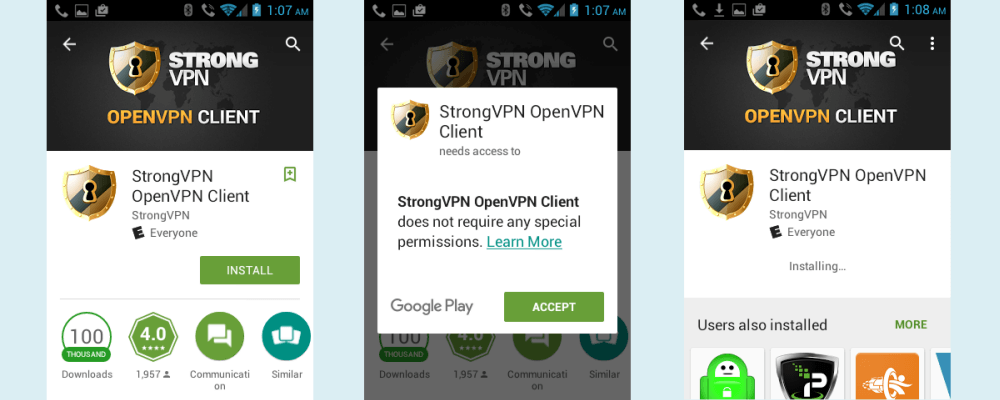
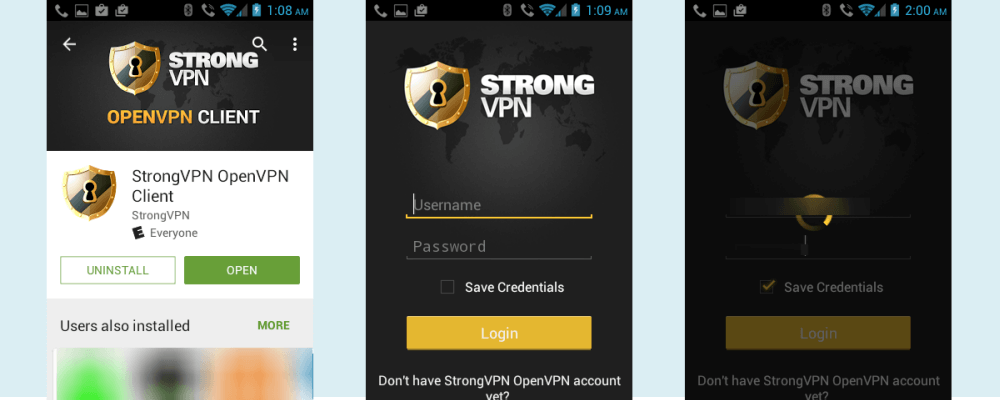
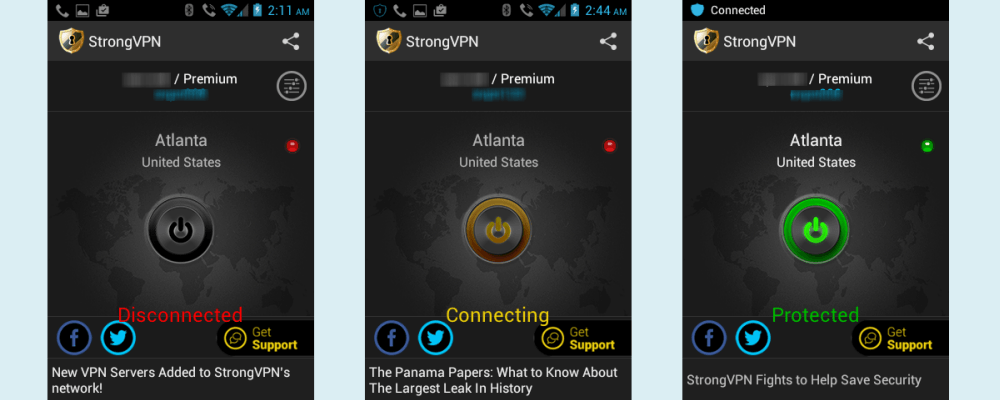
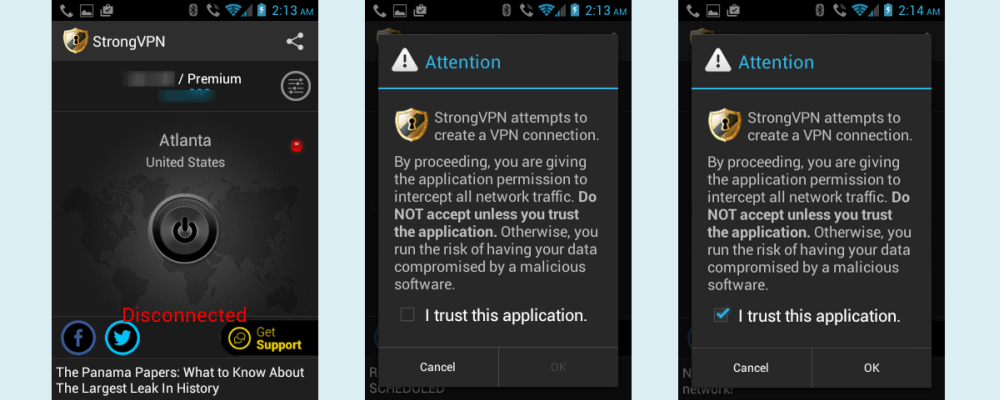
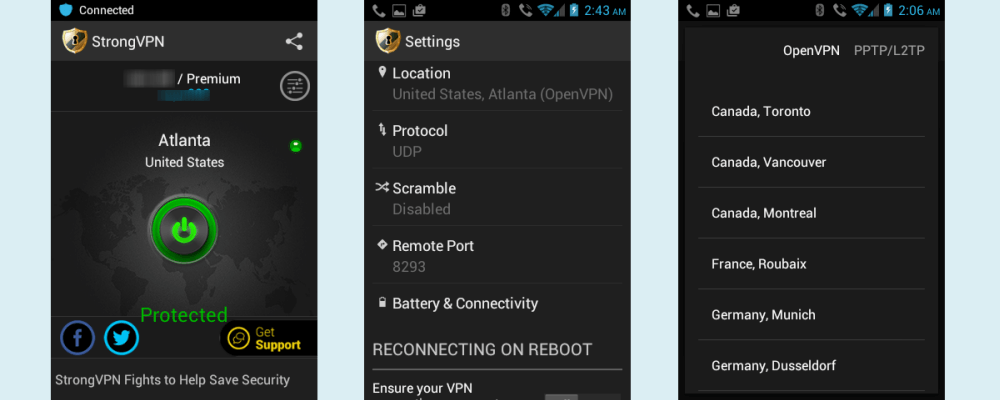
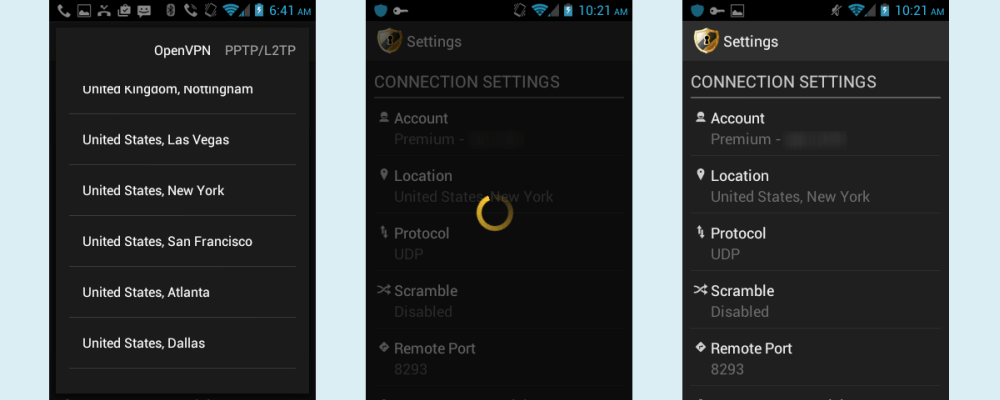
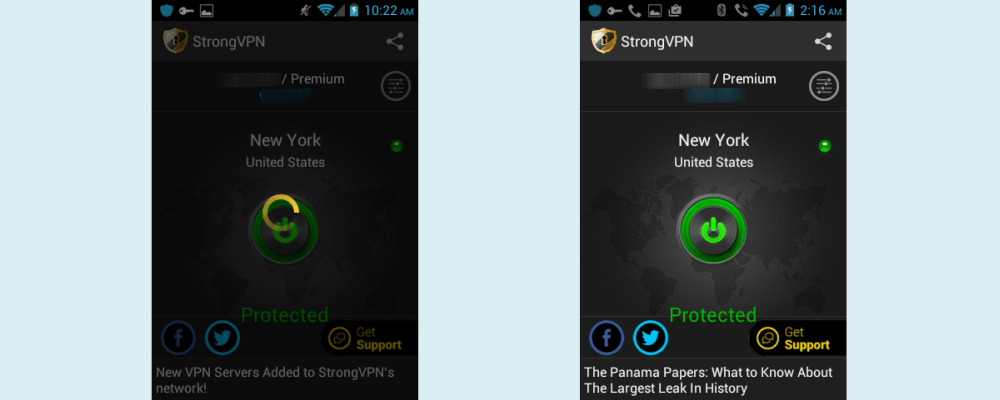
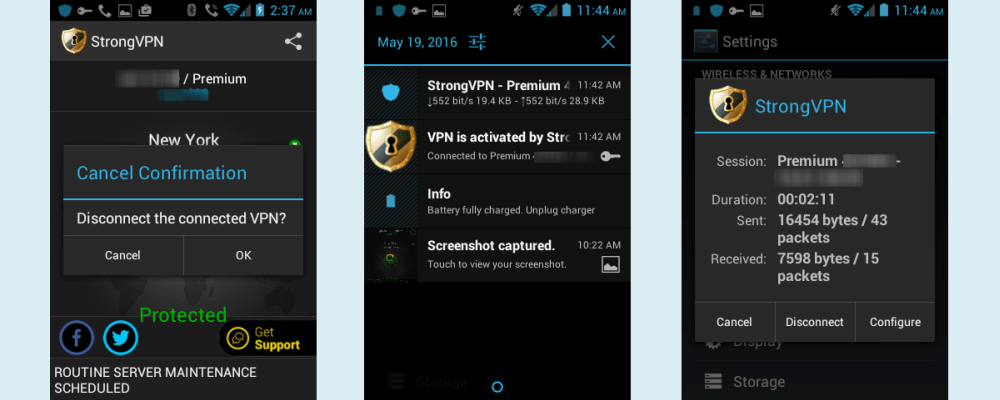
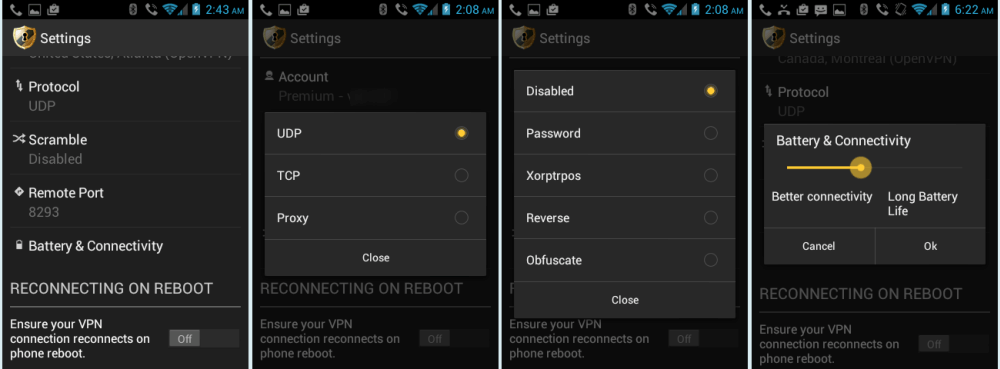
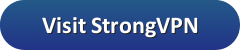
نی و امنیتی مطمئنی متصل شده اید. برای نصب برنامه StrongVPN در دستگاه Android خود ، می توانید آن را مستقیماً از Google Play بارگیری کنید یا از سایت آنها بازدید کنید. در هر دو حالت ، روش نصب بسیار ساده است و با دنبال کردن مراحل ذکر شده در متن ، می توانید به راحتی از خدمات VPN این شرکت استفاده کنید. همچنین ، صفحه تنظیم مشتری دارای راهنماهای تنظیم دستی برای پیکربندی نسخه های مختلف Android برای استفاده از خدمات خود با L2TP ، PPTP و OpenVPN است. با استفاده از StrongVPN ، می توانید به راحتی و با اطمینان از اینترنت خود استفاده کنید و از امنیت بالایی برخوردار شوید.
نی و امنیتی مطمئنی متصل شده اید. برای نصب برنامه StrongVPN در دستگاه Android خود ، می توانید آن را مستقیماً از Google Play بارگیری کنید یا از سایت آنها بازدید کنید. در هر دو حالت ، روش نصب بسیار ساده است و با دنبال کردن مراحل ذکر شده در متن ، می توانید به راحتی از خدمات VPN این شرکت استفاده کنید. همچنین ، صفحه تنظیم مشتری دارای راهنماهای تنظیم دستی برای پیکربندی نسخه های مختلف Android برای استفاده از خدمات خود با L2TP ، PPTP و OpenVPN است. با استفاده از StrongVPN ، می توانید به راحتی و با اطمینان از اینترنت خود استفاده کنید و از امنیت بالایی برخوردار شوید.